クリップ エフェクトによってアクション クリップを変更するで説明するように、クリップエフェクトの同一の概念を使用すると、オフセットをアクションクリップ内のアニメーション、またはコンパウンドクリップに簡単に追加することができます。クリップエフェクトは、アクションソースに影響を与えずに、「レイヤ」アニメーションを既存のクリップに追加します。この方法を使用すると、オフセットキーがこれらのFカーブに設定されます。同一のパラメータに希望する数のオフセットキーを追加することができます。

|

|
(左)Club Botは元の位置のままで、足にボールをのせています。
(右)Club Botがボールをキックする直前の位置に脚のエフェクタがトランスレートされ、オフセットキーが設定されています。
オフセットエフェクトを作成すると、アクション内の各操作パラメータ用のクリップエフェクトエクスプレッションが、「this+param」または「前回使用した変数+param」に設定されます。paramはアイテムごとのオフセット(クリップにより操作される各パラメータに特有のもの)です。これは、クリップエフェクトを作成することと同じです。ただし、クリップエフェクトエクスプレッションは独自に作成されます。オフセットエフェクトによって、対応するオフセットFカーブが作成されます。このカーブは、ほかのカーブのようにAnimation Editor(「オフセットエフェクトFカーブの編集」を参照)で編集できます。
エフェクト用のオフセットキーを保存すると、元のポーズ(元のアクションクリップにあるポーズ)と作成した新しいポーズ間の差分が計算され、アイテム毎のFカーブ(オフセットカーブ)内にこの差分とともにキーが設定されます。オフセットカーブは元のモーションに追加されるため、キャラクタは選択したフレームでは同じポーズをとります。
オフセットエフェクトを作成したら、オフセットキーを設定します。使用できるオフセットエフェクトコマンドは、次の2つです。
ミキサのコマンドメニューから[エフェクト](Effect)  [オフセットキーの設定](Set Offset Keys):[マークパラメータ](Marked Parameters)を選択する。
[オフセットキーの設定](Set Offset Keys):[マークパラメータ](Marked Parameters)を選択する。
クリップエフェクトの黄色のバーで右クリックして表示された[オフセットキーの設定 - 変更済みパラメータ](Set Offset Keys - Changed Parameters)コマンドを使用します。
このコマンドは、オフセットキー内で変更されたパラメータのみを計算します(したがって、移動したコンポーネントを明示的に選択する必要はありません)。コンパウンドクリップにオフセットを作成したい場合にもこのコマンドを使用する必要があります。
アクションクリップまたはコンパウンドクリップを選択し、ミキサのコマンドバーから[エフェクト](Effect)  [Create Offset Effect]を選択して、エフェクトを作成します。
[Create Offset Effect]を選択して、エフェクトを作成します。
黄色のエフェクトバーがクリップの上部に表示され、クリップエフェクトがクリップの上位階層で動作していることを示します。

黄色のエフェクトバーを右クリックし、[Set Offset][Keys - Changed Parameters]を選択します。
これは、オフセットキー内で変更されたパラメータのみを計算します(したがって、移動したコンポーネントを明示的に選択する必要はありません)。コンパウンドクリップにオフセットを作成したい場合にもこのコマンドを使用する必要があります。

ミキサのコマンドバーから[Effect]  [Set Offset Key - Marked Parameters]を選択する。これにより、マークされたパラメータの差分のキーが保存されます。マークパラメータに変更がない場合は、「0」オフセットキーが保存されます。
[Set Offset Key - Marked Parameters]を選択する。これにより、マークされたパラメータの差分のキーが保存されます。マークパラメータに変更がない場合は、「0」オフセットキーが保存されます。
修正または選択された各パラメータに対して、元の位置と新しい位置の違いがオフセットエフェクトに保存されます。[Instanced Action]プロパティエディタで、クリップの[クリップエフェクト]エクスプレッションを表示して(クリップを右クリックして[クリッププロパティ](Clip Properties)を選択)、変更内容を確認できます。
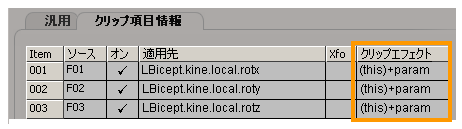
新しいフレームに移動し、再度パラメータを変更します。先に使用したものと同じコマンドを使用して、別のオフセットキーを保存します。
オフセットエフェクトをアクションクリップに作成するとき、1つのオフセットFカーブが、そのクリップによって操作されるパラメータごとに作成されます。オフセットカーブは、元のアニメーションと作成したオフセットアニメーション間の違いを反映します。これらのカーブは、作成したクリップの始めと終わりで固定され、設定したオフセットキーが含まれています。
オフセットするものによって異なりますが(たいていの場合、オフセットキーを設定するときにデフォルトポーズから変更される1つのパラメータのみ)、クリップエフェクトの下にあるAnimation Editorにアイテムが表示されます。
アニメーションエディタで[Show]  [Flattened None]を選択し、クリップエフェクトのリストを表示します。
[Flattened None]を選択し、クリップエフェクトのリストを表示します。
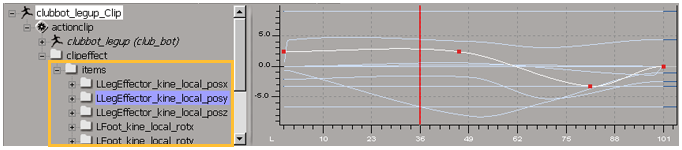
カーブを他のFカーブと同様に編集します。ここで編集しているのはパラメータに対する追加の(オフセット)値であり、実際の最終的な値ではないことに注意してください。
Fカーブの編集については、「F カーブの編集」を参照してください。
Explorer でオフセット パラメータを検索するには、モデルの[Mixer]  [Tracks]
[Tracks]  [Animation]
[Animation]  [Mixer_Anim_Track n]
[Mixer_Anim_Track n]  [Clip list]
[Clip list]  [Clip name]
[Clip name]  [Instanced Action]
[Instanced Action]  [Clip Effect]
[Clip Effect]  [Items]フォルダを参照する必要があります。
[Items]フォルダを参照する必要があります。
Explorer でフィルタプリセットボタンから[表示](Show)  [アニメート済み](Animated)または[アニメート可能なパラメータ](Animatable Parameters)を選択して、そのパラメータを確認してください。
[アニメート済み](Animated)または[アニメート可能なパラメータ](Animatable Parameters)を選択して、そのパラメータを確認してください。
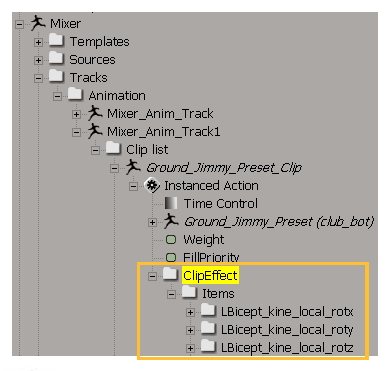
クリップを選択し、Animation Mixer のコマンドバーで[エフェクト](Effect)  [エフェクトの削除](Remove Effect)を選択します。これによりすべてのパラメータカーブのアニメーションが削除され、クリップとオフセットエフェクトのクリップエフェクトエクスプレッション情報が消去されます。
[エフェクトの削除](Remove Effect)を選択します。これによりすべてのパラメータカーブのアニメーションが削除され、クリップとオフセットエフェクトのクリップエフェクトエクスプレッション情報が消去されます。
クリップを選択し、Animation Mixer のコマンドバーで[エフェクト]>[エフェクトカーブのリセット - すべてのパラメータ](Reset Effect Keys - All Parameters)を選択して、オフセットエフェクトで作成したパラメータ用のキーを(最初と最後のキーを除き)すべて消去します。
クリップを選択し、Animation Mixer のコマンドバーの[エフェクト]>[フレームでエフェクトをリセット](Reset Effect at Frame)を選択して、現在のフレームのオフセットエフェクトで作成したパラメータ用のキーをすべて削除します。